Come ripristinare elenchi di cose da fare e attività Microsoft eliminati
Aggiornato 2023 di Marzo: Smetti di ricevere messaggi di errore e rallenta il tuo sistema con il nostro strumento di ottimizzazione. Scaricalo ora a - > questo link
- Scaricare e installare lo strumento di riparazione qui.
- Lascia che scansioni il tuo computer.
- Lo strumento sarà quindi ripara il tuo computer.
Microsoft To-Do, il sostituto del popolare Wunderlist, è finalmente disponibile per Windows 10, iPhone e telefoni Android.
Poiché il team dietro Wunderlist sta sviluppando Microsoft To-Do, To-Do ha preso in prestito alcuni indizi di progettazione da Wunderlist. La versione corrente di To-Do consente di creare elenchi e attività. Puoi aggiungere data di scadenza, promemoria e note alle attività. Caratteristiche l
Potrebbe essere perché questa è la prima versione di Microsoft To-Do o potrebbe essere perché il team dietro To-Do non ci ha ancora pensato, l'attuale versione di Microsoft To-Do non ti consente di ripristinare elenchi e attività eliminati. Pertanto, se elimini accidentalmente un elenco o un'attività, nell'app To-Do non è presente alcuna opzione per ripristinare l'elenco o l'attività eliminata. Sebbene sia disponibile un'opzione per visualizzare le attività completate, non è disponibile alcuna opzione per ripristinare le attività eliminate.
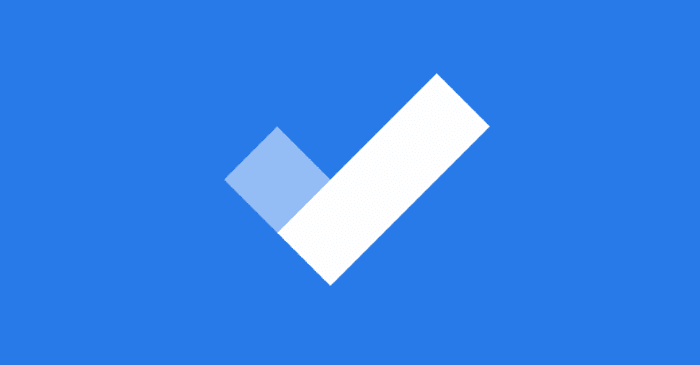
Note importanti:
Ora è possibile prevenire i problemi del PC utilizzando questo strumento, come la protezione contro la perdita di file e il malware. Inoltre, è un ottimo modo per ottimizzare il computer per ottenere le massime prestazioni. Il programma risolve gli errori comuni che potrebbero verificarsi sui sistemi Windows con facilità - non c'è bisogno di ore di risoluzione dei problemi quando si ha la soluzione perfetta a portata di mano:
- Passo 1: Scarica PC Repair & Optimizer Tool (Windows 11, 10, 8, 7, XP, Vista - Certificato Microsoft Gold).
- Passaggio 2: Cliccate su "Start Scan" per trovare i problemi del registro di Windows che potrebbero causare problemi al PC.
- Passaggio 3: Fare clic su "Ripara tutto" per risolvere tutti i problemi.
Fortunatamente, esiste un modo per ripristinare le attività da fare eliminate. Tutte le attività e gli elenchi di Microsoft To-Do vengono archiviati in Microsoft Exchange Online e tali attività ed elenchi vengono visualizzati nelle attività di Outlook per impostazione predefinita. Poiché Outlook consente di ripristinare gli elementi eliminati, è possibile utilizzare tale funzionalità per ripristinare le attività e gli elenchi di attività Microsoft eliminati.
Completare le indicazioni fornite di seguito per ripristinare le attività e gli elenchi di attività Microsoft eliminati.
<” Metodo 1 di 2
Ripristina attività da fare eliminate
Per ripristinare gli elenchi di cose da fare eliminati , segui le indicazioni riportate nel Metodo 2 .
Passaggio 1: apri il programma Office Outlook. Se Outlook non è installato, installa lo stesso e accedi con lo stesso account Microsoft che utilizzi per accedere a Microsoft To-Do.
Passaggio 2: in Outlook, apri l'elenco delle cartelle di posta elettronica, quindi fai clic su Elementi eliminati per visualizzare tutti gli elementi eliminati, comprese le attività Microsoft To-Do.
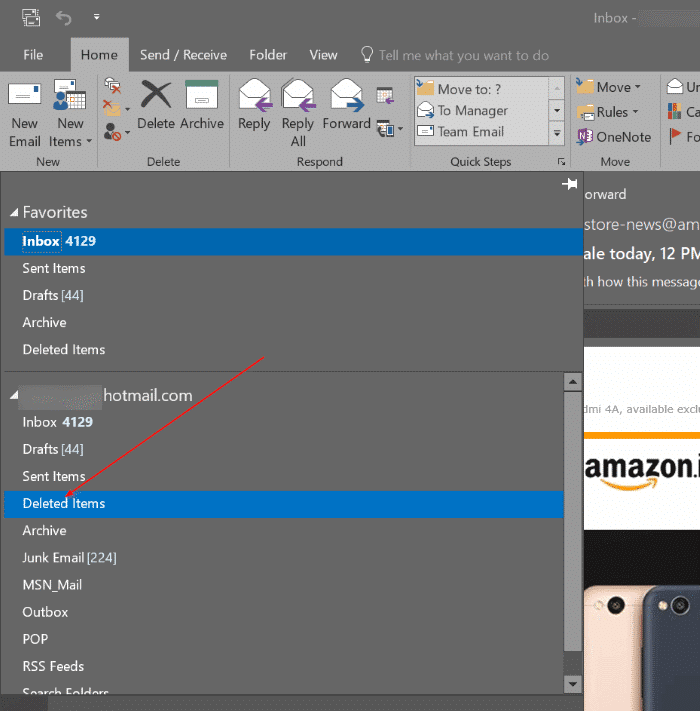
Passaggio 3: individua l'attività Da fare eliminata che desideri ripristinare. Fai clic con il pulsante destro del mouse su di esso, fai clic su Sposta , fai clic su Altra cartella e quindi seleziona Attività . Fai clic su OK .
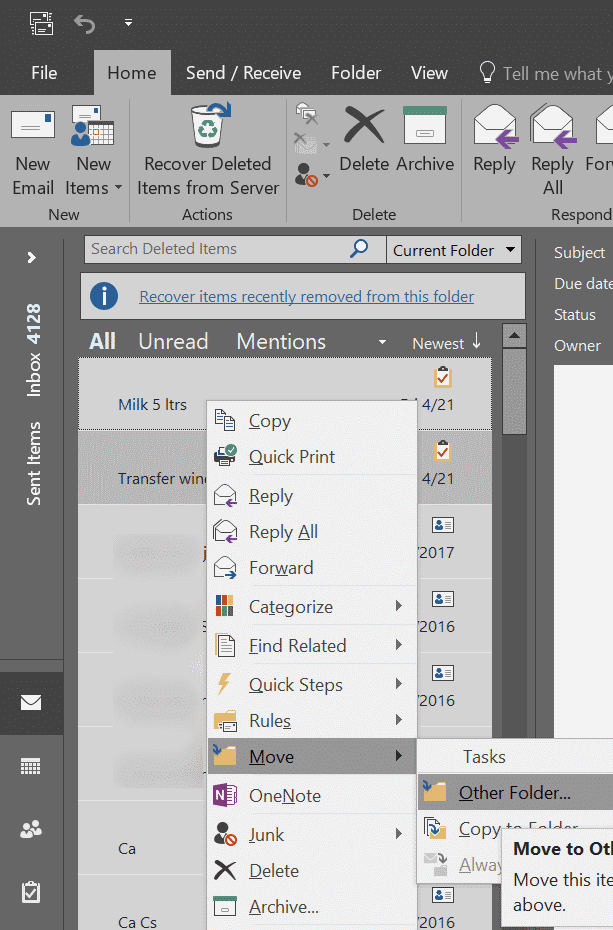

L'attività ripristinata dovrebbe ora riapparire automaticamente nel suo elenco originale da dove l'hai eliminata.
<” Metodo 2 di 2
Ripristina elenchi di cose da fare eliminati
Come ci si aspetterebbe, quando si ripristina un elenco di cose da fare eliminato, verranno ripristinate anche tutte le attività nell'elenco specifico.
Passaggio 1: apri il client desktop Outlook sul tuo PC. Assicurati che l'account Microsoft si trovi nel client desktop di Outlook è lo stesso che utilizzi per accedere a Microsoft To-Do.
Passaggio 2: nel programma Outlook, apri la visualizzazione Elenco cartelle utilizzando Ctrl + 6 tasto di scelta rapida.
Passaggio 3: qui, espandi la cartella Elementi eliminati . Ora dovresti vedere gli elenchi eliminati da Microsoft To-Do.
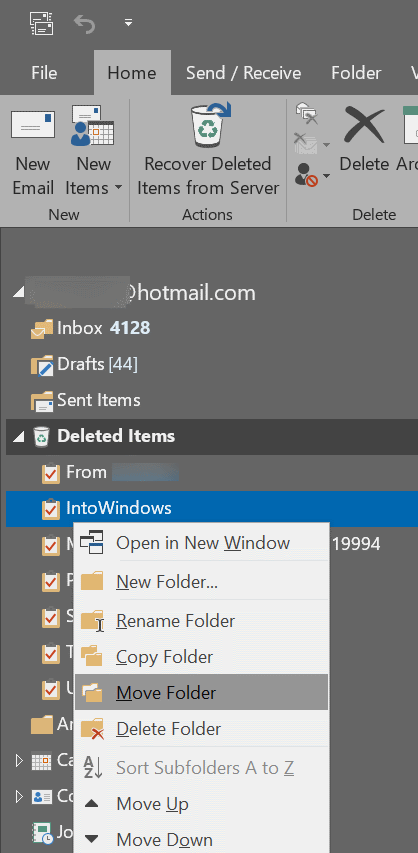
Passaggio 4: fai clic con il pulsante destro del mouse sull'elenco eliminato che desideri ripristinare, fai clic su Sposta cartella , quindi spostalo in Tasks cartella per visualizzare automaticamente l'elenco nella tua app Da fare.
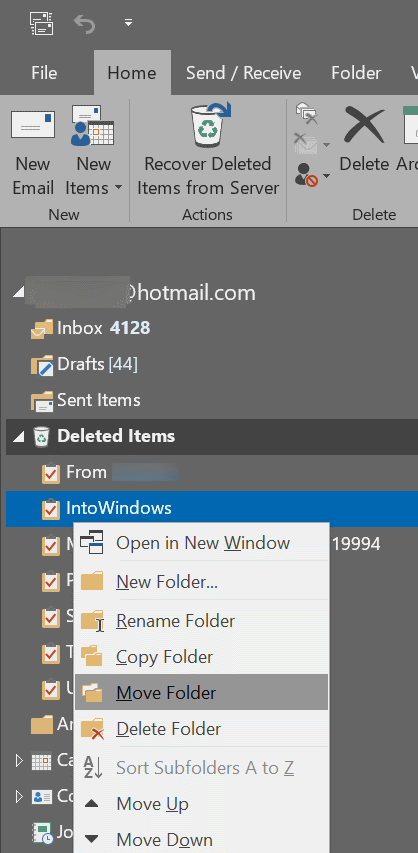
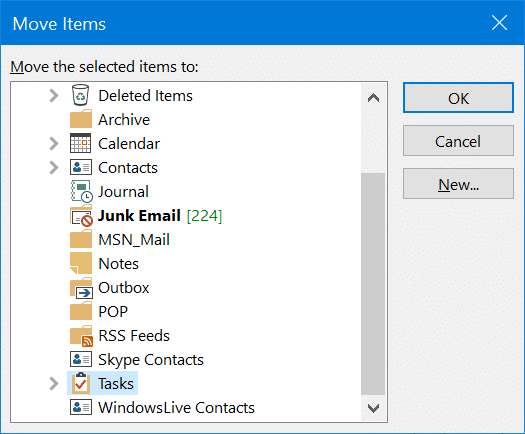
Spero che trovi utile questa guida.

